교직원 팀에 추가된 각 직원은 해당 팀의 OneNote 교직원 전자 필기장 및 콘텐츠 라이브러리 및 공동 작업 공간에 대한 액세스를 공유합니다. Notebook에는 해당 전자 필기장 소유자만 볼 수 있는 섹션 그룹이 포함됩니다.
교직원은 추가되기 전에 학교 또는 교육구의Microsoft 365 계정이 필요합니다. 추가한 교직원 구성원은 전자 필기장 링크가 포함된 전자 메일을 받게 됩니다.
제거된 직원은 더 이상 이 교직원 전자 필기장을 액세스할 수 없습니다. 교직원 전자 필기장에서 섹션 그룹을 제거하려면 그룹을 마우스 오른쪽 단추로 클릭하고 삭제를 선택합니다. 섹션 그룹을 삭제하면 해당 작업도 삭제됩니다.
참고 사항:
-
만든/소유한 교직원 전자 필기장만 교직원 구성원을 추가할 수 있습니다.
-
Microsoft Teams에서 교직원용 전자 필기장을 만든 경우 온라인 전자 필기장 마법사에서 다른 전자 필기장을 추가/제거할 수 없습니다. Teams에서 구성원을 추가하거나 제거해야 합니다.
OneNote 교직원 전자 필기장에 교직원 구성원 추가
-
학교 이메일 및 암호를 사용하여 Microsoft365.com 로그인합니다.
-

-
교직원 전자 필기장을 선택합니다. 교직원 전자 필기장 마법사가 웹 브라우저에서 자동으로 열립니다.
-
교직원 구성원 추가 또는 제거를 선택한 다음 업데이트 중인 전자 필기장을 선택합니다.
-
이름 또는 전자 메일 주소로 직원 구성원을 추가합니다.
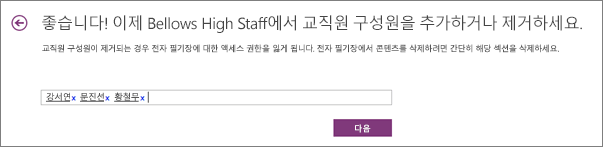
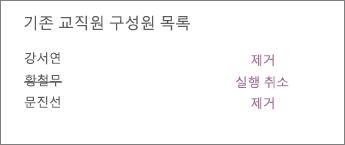
-
교직원 전자 필기장 액세스 권한이 있는 직원 목록을 확인합니다.
-
업데이트를 선택합니다.
Microsoft Teams에서 교직원 팀 구성원 추가 또는 제거
Microsoft Teams에서 교직원용 전자 필기장을 만든 경우 Teams에서 팀 구성원을 추가하거나 제거하여 액세스 권한이 있는 사용자만 수정할 수 있습니다.
구성원을 추가하거나 제거하려면
-
구성원을 추가하거나 제거할 직원 팀으로 이동합니다.
-
직원 팀 이름 옆에 있는 타원

-
새 직원 구성원을 추가하는 경우:
-
드롭다운 메뉴에서 멤버 추가를 선택합니다.
-
추가할 교직원 구성원의 이름을 입력합니다.
-
구성원을 직원 팀의 공동 소유자로 지정하려면 해당 역할을 멤버 에서 소유자로 변경합니다.
-
-
기존 직원 구성원을 제거하는 경우
-
드롭다운 메뉴에서 팀 관리를 선택합니다.
-
공동 소유자를 제거하는 경우 먼저 해당 역할을 멤버로 변경합니다.
-
구성원 및 게스트에서 제거할 직원을 찾습니다. X를 선택합니다.
-










